200/300シリーズマネージドスイッチのインターフェイスでのスパニングツリープロトコル(STP)の設定
目的
スパニングツリープロトコル(STP)は、ループを回避するために、ネットワーク内の異なるエンドポイント間に一意のパスを作成します。ネットワークループは、送信元と宛先の間に複数のパスがある場合に発生します。ループによって不整合が生じ、ネットワークの速度が低下する可能性があります。 STPは、ネットワークにループがないことを保証します。セキュリティ上の目的で、特定のインターフェイスにSTPのカスタム設定を作成できます。200/300シリーズマネージドスイッチは、ネットワークのセキュリティを強化するために使用できるさまざまなSTP機能を提供します。
この記事では、200/300シリーズマネージドスイッチの特定のインターフェイスでSTPとその機能を設定する方法について説明します。
適用可能なデバイス
- SF/SG 200およびSF/SG 300シリーズマネージドスイッチ
[Software Version]
- 1.3.0.62
STPインターフェイスの設定
ステップ 1: Web設定ユーティリティにログインし、Spanning Tree > STP Interface Settingsの順に選択します。STP Interface Settingsページが開きます。

ステップ 2:Interface Typeドロップダウンリストからインターフェイスを選択します。
ステップ 3:Goをクリックして、インターフェイス上のポートまたはLAGのリストを表示します。
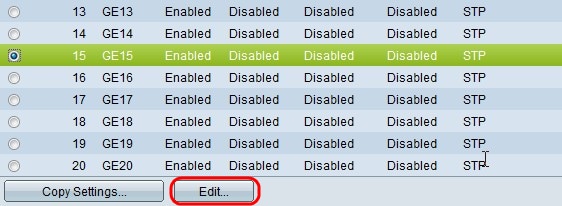
ステップ 4:変更するポートまたはLAGのオプションボタンをクリックし、Editをクリックします。Edit STP Interface Settingウィンドウが表示されます。

ステップ5:(オプション)Interfaceフィールドで、目的のインターフェイスに対応するオプションボタンをクリックします。
- Port:Portドロップダウンリストから、設定するポートを選択します。これは、選択された単一のポートにのみ影響します。
- LAG:LAGドロップダウンリストから、設定するLAGを選択します。これは、LAG設定で定義されたポートのグループに影響します。
手順 6:STPフィールドのEnableにチェックマークを入れて、インターフェイスでSTPを有効にします。
手順 7:Edge Portフィールドで、使用するファストリンクに対応するオプションボタンをクリックします。ファーストリンクは、ポートがアップ状態になったときにポートを自動的にフォワーディングステートに設定するために使用されます。高速リンクはSTPコンバージェンスを最適化します。
- Enable:高速リンクをただちに有効にします。
- Auto:インターフェイスがアクティブになった数秒後にファーストリンクを有効にします。これにより、STPはファーストリンクが有効になる前にループを解決できます。
- Disable:高速リンクを無効にします。
ステップ 8:Root GuardフィールドのEnableにチェックマークを付けて、インターフェイスでRoot Guardを有効にします。このオプションは、ネットワーク内のルートブリッジの配置を強制する方法を提供します。ルートガードは、新しく接続されたデバイスがルートブリッジを引き継ぐことを防ぐために使用されます。
ステップ 9:BPDU GuardフィールドのEnableにチェックマークを入れて、インターフェイスでブリッジプロトコルデータユニット(BPDU)ガードを有効にします。BPDUガードを使用すると、ポートにSTPドメイン境界を適用し、アクティブなトポロジを予測可能な状態に保つことができます。BPDUが有効になっているポートに接続されているデバイスは、STPトポロジに影響を与えることはできません。BPDUガードが有効になっているポートでスイッチがBPDUを受信すると、そのポートは無効になり、SNMPトラップが生成されます。
ステップ 10:BPDU Handlingフィールドで、目的のオプションに対応するオプションボタンをクリックします。これにより、ポートでSTPが無効になっている場合のBPDUパケットの管理方法が決まります。BPDUはSTP情報を送信するために使用されます。
ステップ 11Path Costフィールドで、目的のパスコストに対応するオプションボタンをクリックします。パスコストは、ポートからルートポートへのコストです。STPはこの値を使用して、ループのないトポロジを保証します。パスコストに使用できるオプションは次のとおりです。
- 「グローバル設定を使用」 -
- STPステータスとグローバル設定」ページを参照してください。
- フィルタリング:インターフェイスでSTPが無効になっているときにBPDUパケットをフィルタリングします。
- フラッディング:インターフェイスでSTPが無効になっているときに、BPDUパケットをすべてのインターフェイスに転送します。
- 「デフォルトを使用」 – システムによって生成されたデフォルトコストを使用します。
- 「ユーザー定義」 – 「ユーザー定義」フィールドにパスコストの値を入力します。
ステップ 12Priorityドロップダウンリストから、インターフェイスのプライオリティ値を選択します。ブリッジに2つのポートがループ状に接続されている場合、プライオリティ値によってポートの選択が決まります。値が小さいほど、ブリッジ上のポートのプライオリティは高くなります。
次のフィールドには、インターフェイスの統計情報が表示されます。
- Port State:指定したポートの現在の状態。
- Disabled:ポートでSTPが無効になっています。ポートはトラフィックを転送し、MACアドレスを学習します。
- Blocking:ポートがブロックされています。ポートはトラフィックを転送できず、MACアドレスを学習できません。ポートはBPDUデータを転送できます。
– リスニング:ポートはトラフィックを転送できず、MACアドレスを学習できません。
– ラーニング:ポートはトラフィックを転送できませんが、新しいMACアドレスを学習できます。
– フォワーディング:ポートはトラフィックを転送し、新しいMACアドレスを学習できます。
- 代表ブリッジID:代表ブリッジのブリッジプライオリティとMACアドレス。
- 指定ポートID:選択したポートのプライオリティとインターフェイス。
- 指定コスト:STPトポロジの一部であるポートのコスト。STPがループを検出すると、低コストのポートがブロックされる可能性が低くなります。
- Forward Transitions:ポートがブロッキングステートからフォワーディングステートに変化した回数。
- Speed:ポートの速度。
- LAG:ポートが属するLAG。LAG設定はポート設定を上書きします。
ステップ 13[APPLY] をクリックします。
次の図は、設定後の変更を示しています。
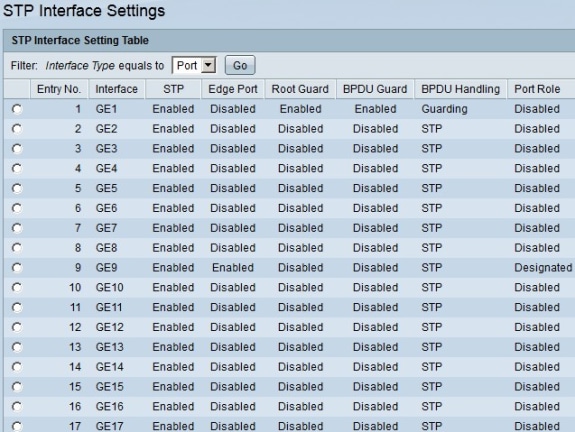
注:1つのポートのSTP設定を複数のポートに適用するには、「複数のポートへのSTP設定の適用」の項を参照してください。
複数のポートへのSTP設定の適用
このセクションでは、1つのポートのSTP設定を複数のポートに適用する方法について説明します。
ステップ 1: Web設定ユーティリティにログインし、Spanning Tree > STP Interface Settingsの順に選択します。STP Interface Settingsページが開きます。

ステップ 2:設定を複数のポートに適用するポートのオプションボタンをクリックします。
ステップ 3:Copy Settingsをクリックします。Copy Settingsウィンドウが表示されます。
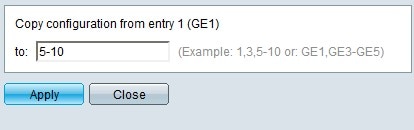
ステップ 4:Toフィールドに、ステップ2で選択したポートと同じSTP設定を持つポートの範囲を入力します。ポート番号またはポート名を入力として使用できます。1、3、5またはGE1、GE3、GE5のようにカンマで区切って各ポートを入力するか、1 ~ 5またはGE1 ~ GE5のようにポートの範囲を入力できます。
ステップ 5:Applyをクリックして、設定を保存します。
次の図は、単一ポートセキュリティ設定の複数のポートへの適用を示しています。

更新履歴
| 改定 | 発行日 | コメント |
|---|---|---|
1.0 |
13-Dec-2018 |
初版 |
 フィードバック
フィードバック